Cursus
Vous travaillez dans Excel lorsque vous remarquez un problème. À première vue, les données semblent correctes, mais certains chiffres ne concordent pas. Vous vérifiez les formules, revérifiez les totaux, et vous ne parvenez toujours pas à identifier le problème.
Les lignes ne sont pas supprimées ; elles sont masquées. Et si vous ne savez pas comment les repérer, vous risquez de passer à côté d'informations importantes sans vous en rendre compte.
Dans ce guide, je vais vous présenter plusieurs méthodes pour afficher les lignes masquées dans Excel, allant de clics rapides et raccourcis clavier à l'utilisation de VBA pour les cas plus avancés. Nous aborderons également les erreurs courantes, les étapes de dépannage et les meilleures pratiques afin que vous puissiez conserver des données claires et prêtes à l'emploi.
Pourquoi certaines lignes peuvent être masquées dans Excel
Avant de réafficher les lignes, il est important de comprendre pourquoi elles ont été masquées. Parfois, cela est intentionnel, d'autres fois, c'est accidentel, et la raison peut influencer la manière dont vous y remédiez.
Les raisons courantes comprennent :
- masquées manuellement: Vous avez peut-être cliqué avec le bouton droit sur la ligne et sélectionné «Masquer l' ».
- s des filtres: Les lignes qui ne correspondent pas à un filtre sont automatiquement masquées.
- Groupe d': Les groupes de lignes réduits n'affichent pas leur contenu.
- Hauteur de ligne définie sur zéro: La ligne est toujours présente, mais sa hauteur n'est pas visible.
- Problèmes liés aux données importées ou au formatage: La copie à partir d'un autre fichier peut entraîner l'introduction de lignes cachées ou d'une mise en forme qui les masque.
Méthodes principales pour afficher les lignes masquées
Maintenant que vous comprenez pourquoi certaines lignes peuvent être masquées, examinons les principales méthodes pour les faire réapparaître.
Afficher toutes les lignes simultanément
Si vous ne savez pas où se trouvent les lignes masquées, la solution la plus rapide consiste à réinitialiser l'ensemble de la feuille afin que tout soit à nouveau visible.
-
Veuillez sélectionner l'ensemble de la feuille en appuyant sur les touches «
Ctrl + A» (Windows) ou «Command + A» (Mac). -
Sous Windows : Veuillez vous rendre dans l'onglet Accueil > Format > Masquer et afficher > Afficher les lignes.
-
Sur Mac : Une fois la feuille sélectionnée, veuillez vous rendre dans le menu Format dans la barre supérieure > Ligne > Afficher.
Cette méthode est efficace si les lignes supérieures sont masquées et qu'il n'est pas possible de cliquer directement dessus.
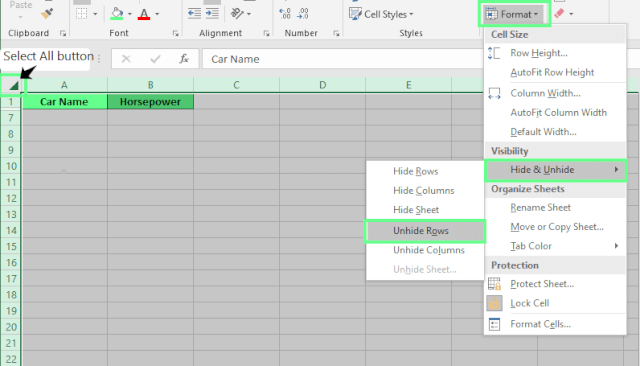
Afficher toutes les lignes. Image fournie par l'auteur.
Raccourcis clavier
Les raccourcis constituent le moyen le plus rapide de réafficher des lignes si vous utilisez Excel quotidiennement.
-
Veuillez sélectionner les lignes autour des lignes masquées ou appuyez sur
Ctrl + A(Windows)/Command + A(Mac) pour sélectionner la feuille entière. -
Veuillez ensuite utiliser le raccourci :
-
Windows :
Ctrl + Shift + 9 -
Mac:
Command + Shift + 9
C'est la solution idéale si vous souhaitez éviter complètement l'utilisation des menus.
Commandes du ruban (onglet Accueil)
Si vous préférez utiliser le ruban Excel :
- Veuillez sélectionner les lignes autour des lignes masquées ou la feuille entière.
- Veuillez vous rendre sur le site Accueil > Format > Masquer et afficher > Afficher les lignes.
Afficher les lignes à l'aide du ruban Excel. Image fournie par l'auteur.
Menu contextuel (clic droit)
Une fois que vous avez identifié l'emplacement exact des lignes masquées, procédez comme suit :
- Veuillez sélectionner les lignes situées au-dessus et au-dessous des lignes masquées.
- Veuillez cliquer avec le bouton droit de la souris sur le numéro de ligne (et non sur la cellule).
- Choisir Afficher dans le menu.
Cette méthode est idéale pour afficher une ou deux lignes spécifiques.
Afficher les lignes à l'aide de l'option du clic droit. Image fournie par l'auteur.
Double-cliquer sur les en-têtes de ligne
Si vous constatez un saut dans la numérotation des lignes (par exemple, de 4 à 6), cela signifie que la ligne intermédiaire est masquée. Pour résoudre ce problème :
- Déplacez votre curseur sur la ligne entre les deux numéros de ligne visibles jusqu'à ce qu'il se transforme en une double ligne avec des flèches.
- Veuillez double-cliquer sur cette bordure pour afficher la ligne masquée.
Remarque : Cela ne fonctionne que si les lignes masquées se trouvent entre des lignes visibles. Cela ne sera pas utile si la première ou la dernière ligne est masquée.
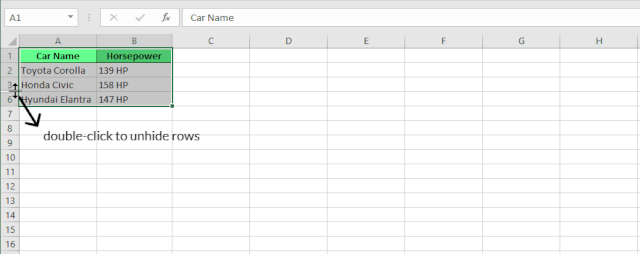
Afficher les lignes en double-cliquant dessus. Image fournie par l'auteur.
Conseil : Si vous sélectionnez toute la colonne avant de double-cliquer, Excel affichera simultanément toutes les lignes masquées de cette colonne.
Techniques avancées
Si les méthodes habituelles ne permettent pas de récupérer vos lignes, Excel propose plusieurs options plus avancées. Cependant, ces outils sont utiles si vous travaillez avec des feuilles de calcul volumineuses ou si vous souhaitez automatiser le processus.
Macros VBA
VBA (Visual Basic for Applications) est l'outil de programmation intégré à Excel. Avec seulement quelques lignes de code, vous pouvez afficher toutes les lignes d'une feuille.
Voici comment l'utiliser :
-
Veuillez appuyer sur
Alt + F11(Windows) ouFn + Option + F11(Mac) pour ouvrir l'éditeur VBA. -
Dans le menu, veuillez cliquer sur Insérer > Module.
-
Veuillez copier ce code
Sub UnhideAllRows()
Rows.Hidden = False
End Sub-
Veuillez contacter
F5ou cliquer sur Exécuter.
Toutes les lignes masquées de votre feuille seront à nouveau visibles.
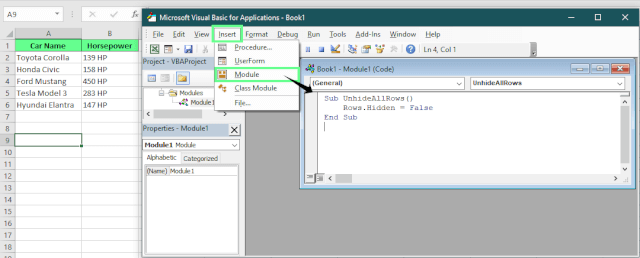
Afficher les lignes à l'aide de VBA. Image fournie par l'auteur.
Regroupement et grandes lignes
Parfois, les lignes sont masquées parce qu'elles font partie d'un groupe, et non parce que quelqu'un les a masquées manuellement. Le regroupement est une fonctionnalité d'Excel qui vous permet de réduire et d'agrandir des sections de données. C'est très utile pour l'organisation, mais facile à négliger si vous ne l'utilisez pas fréquemment.
Voici les éléments à vérifier :
- Veuillez rechercher les signes plus (+) ou moins (–) sur le bord gauche de votre feuille.
- Veuillez cliquer sur le signe plus (+) pour développer un groupe et afficher les lignes qu'il contient.
- Si des lignes sont toujours manquantes, veuillez vérifier s'il existe des groupes réduits ailleurs dans la feuille.
Lignes masquées ou regroupées :
Les lignes masquées sont rendues invisibles manuellement. Les lignes groupées sont réduites dans le cadre de la fonctionnalité de plan d'Excel et peuvent être développées à l'aide des commandes plus/moins.
Conseil : Pour supprimer complètement le regroupement, veuillez vous rendre dans l'onglet Données de l' et cliquer sur Dissocier.
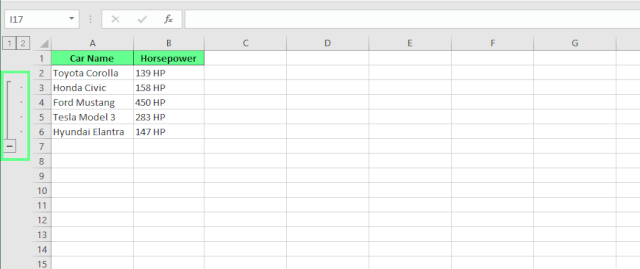
Dégrouper pour afficher les lignes. Image fournie par l'auteur.
Dépannage des problèmes courants
Examinons maintenant quelques problèmes que vous pourriez rencontrer lorsque vous affichez des lignes :
Lignes de hauteur nulle
Une ligne peut apparaître comme masquée si sa hauteur est définie sur zéro, même si vous ne l'avez pas masquée manuellement. Par conséquent, même si vous cliquez avec le bouton droit de la souris et sélectionnez« Afficher » dans le menu contextuel, cela ne fonctionnera pas dans ce cas.
Voici comment résoudre ce problème :
-
Veuillez sélectionner les lignes autour de celle qui manque.
-
Veuillez vous rendre sur Accueil > Format > Hauteur de ligne (ou cliquez avec le bouton droit sur le numéro de ligne et sélectionnez Hauteur de ligne).
-
Veuillez définir la hauteur sur «
15» (valeur par défaut d'Excel). -
Veuillez cliquer ici. sur OK, et la ligne devrait réapparaître.
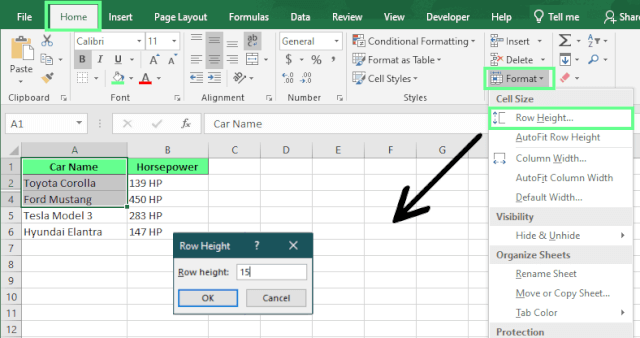
Veuillez ajuster la hauteur des lignes. Image fournie par l'auteur.
Lignes filtrées
Si vos données sont filtrées, Excel masquera toutes les lignes qui ne répondent pas aux critères du filtre. Par exemple, si vous effectuez un filtrage par « Ventes » dans unecolonnedu département « » , seules les lignes « Ventes » s'affichent ; les autres sont masquées, même si elles ne sont pas supprimées.
Pour vérifier cela, veuillez observer si la couleur des numéros de ligne a changé. En effet, les numéros de ligne deviendront bleus lorsque les lignes seront filtrées.
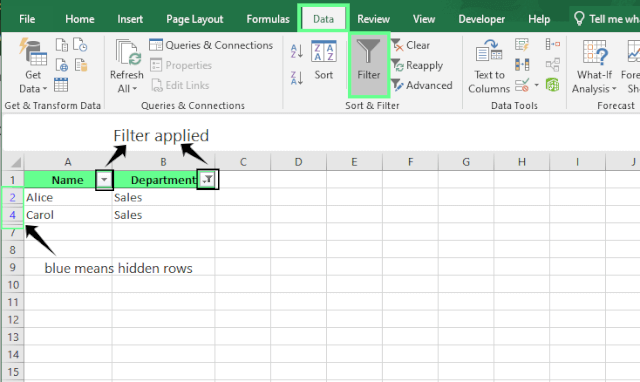
Les lignes ont été masquées lorsque le filtre a été appliqué. Image fournie par l'auteur.
Voici comment résoudre ce problème :
- Veuillez cliquer n'importe où dans votre tableau.
- Veuillez vous rendre sur le site onglet Données et cliquez sur Effacer pour supprimer tous les filtres.
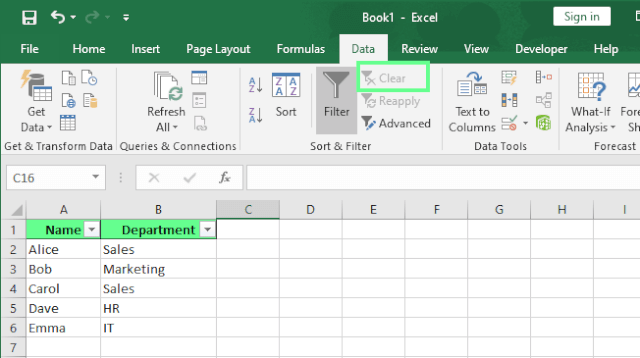
Veuillez afficher les lignes en désactivant les filtres. Image fournie par l'auteur.
Feuilles protégées ou verrouillées
Si les optionsMasquer et Afficher l' sont grisées, la feuille est probablement protégée. Lorsque la protection est activée, il n'est pas possible de réafficher les lignes tant qu'elle n'est pas désactivée.
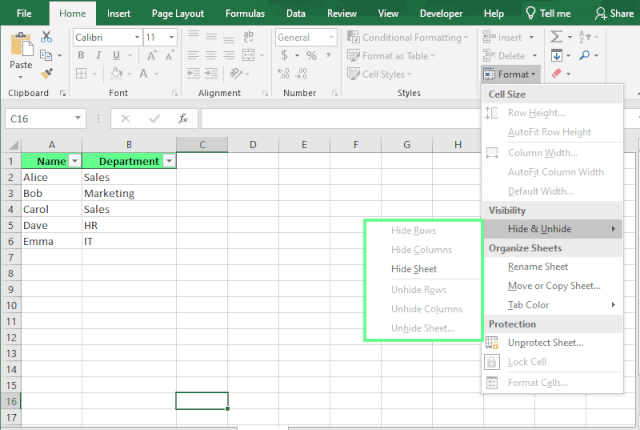
L'option Masquer et Afficher est désactivée. Image fournie par l'auteur.
Voici comment vous pouvez résoudre ce problème :
- Veuillez vous rendre sur le site onglet Révision .
- Cliquez sur Désactiver la protection de la feuille.
- Si une invite de mot de passe apparaît, veuillez saisir le mot de passe.
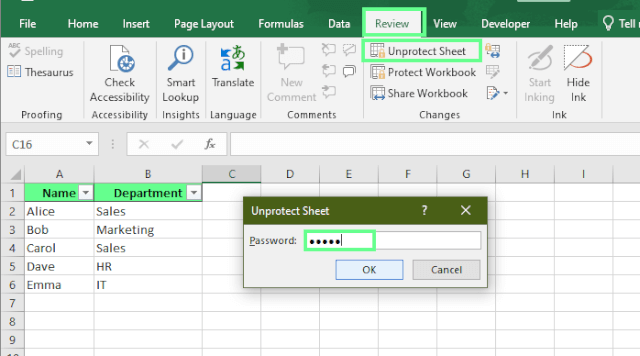
Veuillez déprotéger la feuille et afficher les lignes. Image fournie par l'auteur.
Conseil : Si vous souhaitez toujours protéger la feuille mais que vous avez besoin de masquer/afficher des lignes, veuillez cliquersur « Protéger la feuille » dans l'onglet « Révision » et cochez les cases « Formater les lignes » et «Formater les colonnes » avant d'activer la protection.
Raccourcis clavier en conflit
Si Ctrl + Shift + 9 (Windows) ou Command + Shift + 9 (Mac) ne fonctionne pas, il est possible qu'une autre application ou votre système utilise ce raccourci.
Voici comment vous pouvez résoudre ce problème :
- Veuillez utiliser la méthode du menu : Accueil > Format > Afficher les lignes.
- Veuillez vérifier les paramètres des raccourcis clavier de votre Mac/Windows.
- Veuillez fermer toutes les applications susceptibles de remplacer les raccourcis clavier d'Excel (telles que les enregistreurs d'écran ou les outils de raccourcis clavier personnalisés).
Meilleures pratiques pour afficher les lignes masquées
Voici quelques habitudes qui peuvent vous éviter des erreurs et vous permettre de conserver des feuilles Excel claires et faciles à utiliser.
Sélectionner uniquement les cellules visibles
Par défaut, Excel copie toutes les lignes d s dans votre sélection, y compris les lignes masquées. Cela signifie que si les lignes 2 à 5 sont masquées et que vous sélectionnez les lignes 1, 6 et 7, Excel insère tout de même les lignes 2 à 5 entre celles-ci.
Pour éviter cela, voici comment copier uniquement les cellules visibles :
-
Veuillez sélectionner la plage que vous souhaitez copier.
-
Veuillez appuyer sur
Alt + ;(Windows) ouCommand + Shift + Z(Mac) pour sélectionner uniquement les cellules visibles. -
Veuillez appuyer sur
Ctrl + C(Windows) ouCommand + C(Mac) pour copier, puis coller comme d'habitude.
De cette manière, les lignes masquées restent masquées dans les données que vous avez collées.
Veuillez utiliser la fonction « Aller à spécial » pour localiser les lignes masquées.
Lorsque vous travaillez avec un ensemble de données volumineux, il peut être difficile de déterminer où se trouvent les lignes masquées. Cependant, la fonctionnalité «Go To Special » d' permet de les trouver facilement.
Voici comment vous pouvez l'utiliser :
-
Veuillez vous rendre dans Accueil > Rechercher et sélectionner > Aller à l'adresse spéciale. Ou appuyez sur
F5ouCtrl + G(Windows) pour ouvrir , puis cliquez sur « Special ». -
Sélectionner Cellules visibles uniquement et cliquez sur OK.
Les espaces dans la bordure blanche indiquent les lignes masquées.
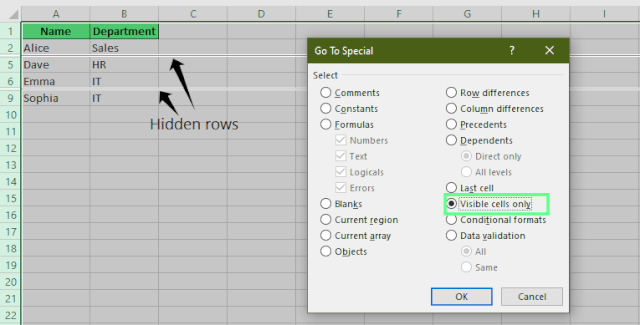
Veuillez localiser les lignes masquées à l'aide de l'outil « Aller à spécial ». Image fournie par l'auteur.
Évitez de masquer accidentellement et vérifiez à nouveau
Voici quelques conseils pour éviter de masquer des lignes par erreur et pour mieux gérer la mise en page de votre feuille de calcul :
- Soyez vigilant lorsquevous sélectionnez des lignes : un clic droit ou un raccourci malencontreux peut les masquer sans que vous vous en rendiez compte.
- Veuillez utiliser la fonction « Figer les volets » (sous l'onglet «Affichage ») pour maintenir les en-têtes ou les lignes importantes visibles.
- Si vous utilisez le regroupement, veuillez vous assurer qu'il est intentionnel et clairement identifié.
- Avant d'imprimer ou d'envoyer un fichier, veuillez prendre quelques instants pour vérifier s'il contient des lignes masquées.
Conclusions finales
Les lignes masquées peuvent fausser vos données, mais vous savez désormais comment les repérer et les afficher.
Si une méthode ne fonctionne pas, veuillez vérifier les filtres, les lignes de hauteur nulle, le regroupement ou la protection de la feuille. Une fois qu'elles sont à nouveau visibles, veuillez prendre un moment pour éviter que cela ne se reproduise à l'avenir en utilisant la fonction « Freeze Panes » (Figer les volets), en effaçant les étiquettes de regroupement et en organisant la mise en page de la feuille.
Ainsi, la prochaine fois que des lignes « disparaîtront », vous saurez qu'elles ne sont pas perdues, mais simplement masquées, et accessibles en quelques clics seulement.
Si vous souhaitez en savoir plus sur la manière de masquer et d'afficher des lignes ou des colonnes dans Excel, veuillez consulternos guides sur la manière d'afficher des colonnes et de supprimer des lignes vides afin de maintenirvotre feuille propre et organisée.
Je suis un stratège du contenu qui aime simplifier les sujets complexes. J'ai aidé des entreprises comme Splunk, Hackernoon et Tiiny Host à créer un contenu attrayant et informatif pour leur public.
Questions fréquentes
Les lignes masquées peuvent-elles affecter les formules Excel telles que SUM() ou AVERAGE() ?
Oui. Excel inclut par défaut des lignes masquées dans des formules telles que SUM(), AVERAGE() et d'autres.
Par exemple, j'ai des chiffres dans les cellules A1 à A8, et je masque les lignes 2, 3, 7 et 8. À présent, seules les lignes A1 à A6 sont visibles.
Si j'utilise la formule :
=SUM(A1:A6)Il inclura toujours les valeurs des cellules masquées A2 et A3. Cela signifie qu'Excel ne néglige pas les lignes masquées lors de l'utilisation de la fonction SUM().
Toutefois, si vous souhaitez exclure les lignes masquées du calcul, veuillez utiliser la fonction SUBTOTAL() fonction:
=SUBTOTAL(109, A1:A6)Comment puis-je afficher des données masquées dans un graphique Excel tout en les dissimulant dans la feuille Excel ?
Si vous souhaitez que votre graphique affiche les données des lignes masquées tout en conservant ces lignes masquées dans la feuille, veuillez suivre les étapes suivantes :
- Veuillez vous rendre sur votre graphique :
- Cliquez avec le bouton droit de la souris et sélectionnez Sélectionner les données.
- Cliquez sur Cellules cachées et vides
- Veuillez vérifier Afficher les données dans les lignes et colonnes masquées
Comment faire pour afficher la première ligne (ligne 1) dans Excel ?
Étant donné qu'il n'est pas possible de sélectionner une ligne au-dessus de la ligne 1, procédez comme suit :
-
Veuillez sélectionner l'
A1. -
Veuillez saisir dans la zone Formule ou appuyer sur
Ctrl + G, puis saisirA1et appuyer sur Entrée. -
Veuillez ensuite vous rendre dans Accueil > Format > Masquer et afficher > Afficher les lignes. Ou veuillez utiliser le raccourci clavier.
Ctrl + Shift + 9
